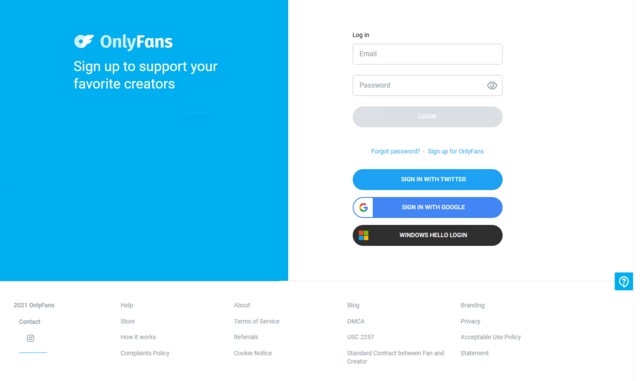Der TELASA-Dienst ermöglicht es den Zuschauern, Fernsehspiele, Zeichentrickfilme und Varietés anzusehen, die sie vielleicht verpasst haben. Mit diesem Dienst können Sie auch frühere Produktionen ansehen oder ausleihen.
Der "Video Pass"-Plan bietet unbegrenzten Zugang zu einer Vielzahl früherer Produktionen und Filme von TV Asahi.
In dieser Ausgabe stellen wir Ihnen eine umfassende Liste von Möglichkeiten zum Herunterladen von TELASA vor. Bitte wählen Sie die von Ihnen bevorzugte Methode.
Stabil und einfach] TELASA mit Video-Speicher-Software herunterladen
Manchmal hat die Chrome-Erweiterung eine Tonverzögerung, und manchmal ist die Download-Seite kompliziert.
Hier kommt die Videospeicherungssoftware ins Spiel. Diese Methode ist am einfachsten, am stabilsten und am empfehlenswertesten.
Videospeicherungssoftware KeepStreams Downloader
Mit KeepStreams Downloader können Sie Videos von verschiedenen Websites herunterladen, darunter auch von TELASA.
Wie manTELASA-Programme mit KeepStreams Downloader herunterlädt
1. Downloaden und starten Sie Keepstreams Downloader.
i Kostenloser Download i Kostenloses Herunterladen
2. Starten Sie die Software und gehen Sie zum Abschnitt "VIP Service". Klicken Sie auf das TELASA-Symbol.
TELASA wird im integrierten Browser geöffnet.
Wenn Sie das TELASA-Video, das Sie herunterladen möchten, abspielen, beginnt die URL-Analyse automatisch.
Wenn das Parsing abgeschlossen ist, erscheint das folgende Pop-up-Fenster. Wenn mehrere Episoden enthalten sind, z. B. Anime oder Drama, markieren Sie die Kästchen für die Episoden, die Sie herunterladen möchten.
Klicken Sie auf "Jetzt herunterladen", wenn Sie sofort herunterladen möchten, oder wählen Sie "Zur Warteschlange hinzufügen", wenn Sie die Videos zusammen mit anderen Videos herunterladen möchten. Videos, die der Warteschlange hinzugefügt wurden, werden auf der Registerkarte "Herunterladen" angezeigt.
Klicken Sie auf "Alle starten" oder auf die Dreiecksschaltfläche neben dem Video, um mit dem Herunterladen zu beginnen. Heruntergeladene Videos werden im MP4-Format gespeichert.
Free】Record TELASA Programme mit Chrome-Erweiterung
Zunächst möchte ich Ihnen eine Chrome-Browsererweiterung vorstellen, mit der Sie TELASA-Sendungen aufzeichnen können!
Bitte klicken Sie hier, um zu erfahren, wie Sie die Chrome-Erweiterung verwenden können:
https://support.google.com/chrome_webstore/answer/2664769
Bitte beachten Sie, dass diesebeiden ErweiterungenTELASA-Programme aufzeichnen und speichernkönnen, sie sind also keine "Downloads" im eigentlichen Sinne.
Stream Recorder".
URL: https: //chrome.google.com/webstore/detail/stream-recorder-download/iogidnfllpdhagebkblkgbfijkbkjdmm
Stream Recorder" ist ein Downloader, der HLS (TS,m3u8) Streaming-Videos als MP4 und Streaming-Videos, die über HLS (HTTP Live Streaming) übertragen werden, als mp4 speichert.
Außerdem verfügt er über eine einzigartige Videoaufnahmefunktion, die eine direkte Aufnahme von Videos ermöglicht, die mit normalen Download-Anwendungen nicht gespeichert werden können.
Audio- und Videodaten werden direkt (ohne Verschlechterung) in mp4 umgewandelt.
Die gesamte Konvertierung findet innerhalb der Erweiterung statt, so dass kein externer Server verwendet wird.
Bildschirmaufzeichnung für Google Chrome
URL: https: //chrome.google.com/webstore/detail/screen-recorder-for-googl/eclbecdgdoahkliaijlpkigldlkojjdn
Screen Recorder ist eine Anwendung, mit der Sie Ihren Bildschirm in Ihrem Browser aufzeichnen können.
Verwenden Sie diese kostenlose Screen Recorder-Software, um Videoaufnahmen/Bildschirmaufnahmen direkt von Ihrem Chrome-Browser aus zu erstellen und diese Videoaufnahmen mit Freunden/Kollegen zu teilen.
Um die Screen Recorder for Google Chrome™-Software zu verwenden, klicken Sie auf "Aufnahme starten", um mit der Aufnahme Ihres Computerbildschirms zu beginnen. Wenn Sie die Aufnahme Ihres Videos beendet haben, klicken Sie auf "Stop Capture", um das Video zu stoppen. Sie können das erstellte Video auf Ihrem Computer/Google Drive speichern.
Einfacher und benutzerfreundlicher Bildschirmrekorder zum Erstellen von Video-Tutorials/Software-Hilfevideos usw.
Kostenloser Download】Download TELASA mit youtube-dl/ffmpeg
Dies ist etwas komplizierter als die Software zum Speichern von Videos, aber es lohnt sich, daran zu denken, dass Sie mit dieser Methode möglicherweise auch Videos von anderen Streaming-Sites herunterladen können.
Wir zeigen Ihnen, wie es geht.
1. Ermitteln Sie die Brightcove-URL für das TELASA-Programm
__________________
http://players.brightcove.net/(13-stellige Konto-ID) /default_default/index.html?videoId= (13-stellige Video-ID)
__________________
Wir benötigen die Konto-ID (Konto-ID) und dieVideo-ID (Video-ID ) des Videos, da wir eine URL der folgenden Form abrufen möchten
Klicken Sie zunächst mit der rechten Maustaste auf eine leere Stelle auf der Homepage und klicken Sie unten im erscheinenden Menü auf "Überprüfen". Sie können auch Strg + Umschalt + I verwenden.
Verwenden Sie "Strg + F", um die Konto-ID (Konto-ID) und die Video-ID (Video-ID) mit " data-account" und"data-video-id" in das Suchfeld einzugeben.
Zum Beispiel für dieses Programm:
data-account:4031511847001
data-video-id: 6267276826001
__________________
http://players.brightcove.net/(13-stellige Konto-ID) /default_default/index.html?videoId= (13-stellige Video-ID)
__________________
Wenn eingebettet in,
wird die URL http://players.brightcove.net/4031511847001/default_default/index.html?videoId=6267276826001 sein.
2. youtube-dl und ffmpeg-Dateien herunterladen
Laden Sie youtube-dl herunter :https://youtube-dl.org/
und laden Sie "youtube-dl.exe" herunter.
ffmpeg herunterladen:https://github.com/BtbN/FFmpeg-Builds/releases
und laden Sie dann die Zip-Datei der neuesten Version und des unterstützten Systems herunter.
Zum Beispiel, für win64, laden Sie hier herunter.
Speichern Sie alle Dateien im "bin" der heruntergeladenen Zip-Datei in demselben Ordner wie die gerade heruntergeladene "youtube-dl.exe".
Nennen Sie diesen Ordner "youtubedl" und verschieben Sie ihn nach C:\Users\(Username)\.
3. Laden Sie das Video herunter
Wählen Sie in der Programmliste "Windows System Tools" -> "Eingabeaufforderung".
In dem schwarzen Fenster
geben Sie "youtube-dl http://players.brightcove.net/(13-stellige Konto-ID) /default_default/index.html?videoId= (13-stellige Video-ID)
ein und drücken Sie ENTER. Warten Sie, bis der Download abgeschlossen ist, und schon können Sie loslegen.
Darüber hinaus
Wenn Sie Videos von anderen Videodiensten herunterladen möchten, lesen Sie bitte den folgenden Artikel.